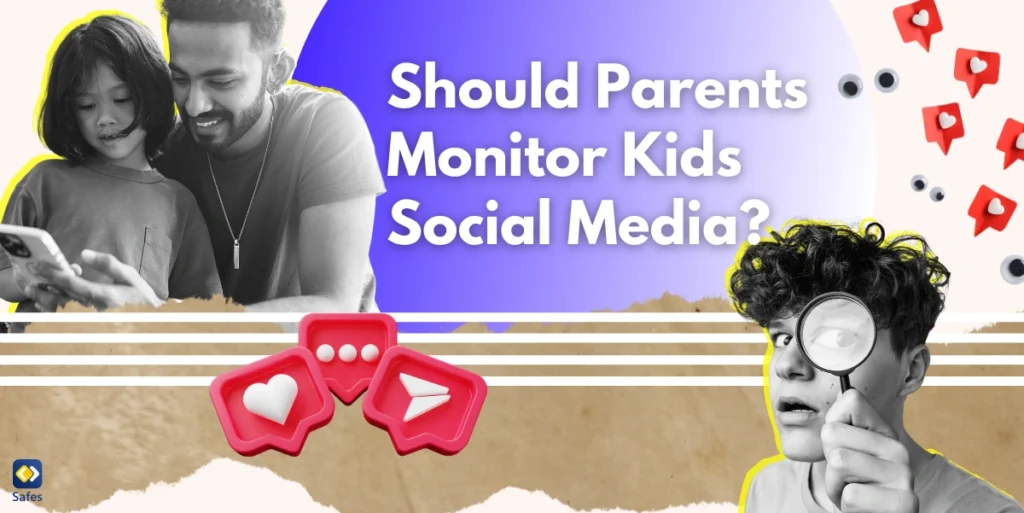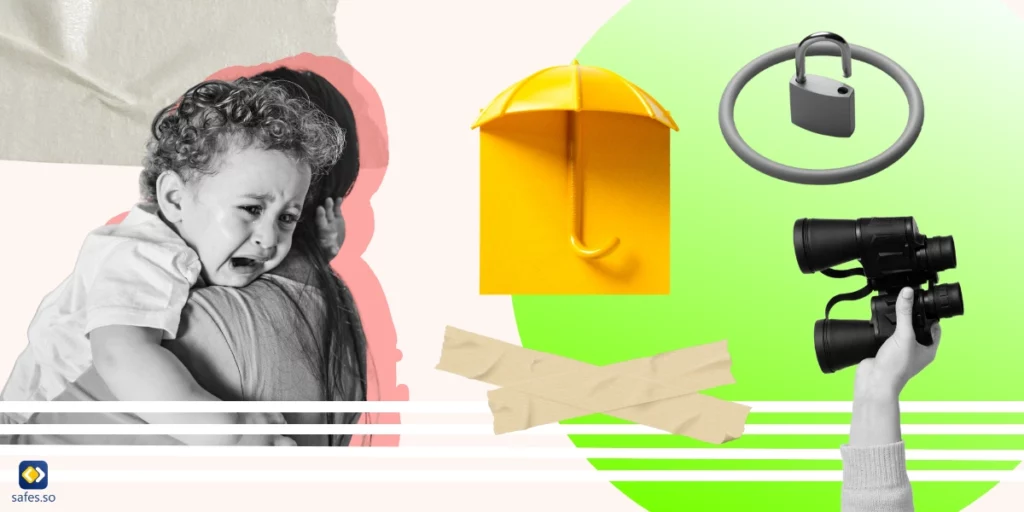Steam ist eine der beliebtesten Spieleplattformen der Welt mit Tausenden von Spielen und Millionen von Nutzern. Es ist zwar ein unterhaltsamer Ort für Gamer jeden Alters, kann aber auch für Eltern Bedenken aufkommen lassen. Mit ausgereiften Inhalten, Online-Chat-Funktionen und dem Potenzial für eine lange Bildschirmzeit Es ist nur natürlich, sich zu fragen: Wie richte ich die Steam-Kindersicherung ein? In diesem Blog untersuchen wir die Kindersicherung von Steam, zeigen Ihnen, wie Sie ein Kinderkonto einrichten und erklären, was Sie tun können, um Ihre Kinder zu schützen.
Download and Start Your Free Trial of the Safes Parental Control App
Es ist nur natürlich, sich zu fragen: Wie richte ich die Steam-Kindersicherung ein? In diesem Blog untersuchen wir die Kindersicherung von Steam, zeigen Ihnen, wie Sie ein Kinderkonto einrichten und erklären, was Sie tun können, um Ihre Kinder zu schützen.
Ist Steam sicher für Kinder?
Bei Steam selbst gibt es keine spezielle Version, die nur für Kinder gemacht ist. Es bietet Spiele für alle Altersgruppen, darunter auch viele, die nicht für Kinder geeignet sind. Ohne die richtigen Einstellungen kann Ihr Kind Brutale Video Spiele ausgesetzt sein, Kraftausdrücke oder Chat-Funktionen, die es ihnen ermöglichen, mit Fremden zu sprechen. Aus diesem Grund ist es wichtig, die Sicherheits Tools von Steam zu nutzen und zusätzliche Kindersicherungs-Apps zu verwenden, um die Lücken zu füllen.
Hat Steam eine Kindersicherung?
Ja, Steam bietet etwas namens Family View an, das als integrierte Kindersicherung Funktion fungiert. Mit Family View können Sie:
- Beschränken Sie den Zugriff und verstecke Erwachsene Spiele auf Steam.
- Blockieren Sie Funktionen wie den Steam-Store, die Bibliothek und den Chat
- Einrichten eines PIN-Codes zur Zugriffssteuerung
Obwohl es ein hilfreiches Tool ist, hat es seine Grenzen, insbesondere wenn es um die Verwaltung der Bildschirmzeit und die detaillierte Überwachung geht.

Wie aktiviere ich die Kindersicherung auf Steam?
So aktivieren Sie die Familienansicht:
- Öffnen Sie Steam und gehen Sie zu Einstellungen.
- Klicken Sie auf Familie und wählen Sie dann Familienansicht aus.
- Führen Sie die Schritte aus, um auszuwählen, auf welche Funktionen Ihr Kind zugreifen kann.
- Legen Sie eine PIN fest, um diese Einstellungen zu schützen.
Sie können den Zugriff auf bestimmte Spiele beschränken oder Funktionen wie den Store und die Community-Funktionen vollständig blockieren.
So richten Sie ein Steam-Kinderkonto ein
Steam hat keine offizielle Option für ein „Kinderkonto“, aber Sie können ein reguläres Konto für Ihr Kind erstellen und Sicherheitseinstellungen darauf anwenden. So geht’s:
- Melden Sie sich mit Ihrem Kind für ein Steam-Konto an.
- Verwenden Sie Ihre E-Mail-Adresse und helfen Sie ihnen, einen Benutzernamen und ein Passwort zu wählen.
- Vergessen Sie nicht, das Alter Ihres Kindes zu überprüfen. Die Altersgrenze für das Steam-Konto liegt bei 13 Jahren.
- Nachdem Sie das Konto erstellt haben, müssen Sie die Familienansicht aktivieren (siehe unten) und das Konto regelmäßig überwachen.
Können Sie mit der Steam-Kindersicherung Zeitlimits festlegen?
Das integrierte Kindersicherungssystem von Steam, Family View, enthält keine Tools, mit denen Sie Bildschirm Zeitlimits festlegen oder steuern können, wie lange ein Kind spielen kann. Während die Familienansicht Ihnen hilft, den Zugriff auf Inhalte und Funktionen zu verwalten, wie z. B. das Einschränken bestimmter Spiele oder das Ausblenden des Steam Store, bietet sie keine Möglichkeit, die tägliche Nutzungszeit zu begrenzen.
Das bedeutet, dass Ihr Kind auch dann stundenlang Spiele spielen kann, wenn Sie die Familienansicht einrichten, solange es Zugriff auf die zulässigen Titel hat. Steam bietet auch keine Aktivitätsberichte oder den Verlauf der Sitzungszeit, sodass Eltern nicht sehen können, wie viel Zeit ihr Kind tatsächlich auf der Plattform verbringt. In diesem Fall ist ein Tool zur Kindersicherung praktisch. Lesen Sie weiter, um mehr zu erfahren!
mehr zu erfahren!
Wie funktioniert die gemeinsame Nutzung der Steam-Familienbibliothek?
Mit der Freigabe der Familienbibliothek von Steam können Sie Spiele zwischen Konten teilen. Sie können Ihrem Kind den Zugriff auf Ihre Spiele erlauben, ohne ihm die volle Kontrolle über Ihr Konto zu geben. So richten Sie es ein:
- Aktivieren Sie Steam Guard sowohl für Ihr Konto als auch für das Ihres Kindes.
- Melden Sie sich auf dem Computer Ihres Kindes bei Ihrem Konto an.
- Gehen Sie zu Einstellungen -> Familie -> Autorisieren Sie die Bibliotheksfreigabe auf diesem Computer.
- Wählen Sie das Konto Ihres Kindes aus, für das es freigegeben werden soll.
Auf diese Weise können Sie ausgereifte Spiele privat halten, während Sie nur teilen Altersgemäßen Inhalten erlaubt.

3 zusätzliche Tipps, um Kinder auf Steam zu schützen
Das Spielen von Videospielen ist an sich keine schlechte Angewohnheit. Dessen ungeachtet, Untersuchung zeigt, dass unkontrolliertes Spielen zu Schlafstörungen, schlechten schulischen Leistungen, Sucht, aggressivem Verhalten und negativen Auswirkungen auf andere Fähigkeiten führen kann. Aus diesem Grund sollten Eltern zusätzlich zu den Sicherheitsfunktionen von Steam über Family View weitere Schritte unternehmen, um ihren Kindern zu helfen, beim Spielen sicher zu bleiben. Hier sind einige zusätzliche Tipps, die einen großen Unterschied machen können.
1. Wiederholen Sie Spiele, bevor Ihr Kind sie spielt
Nicht alle Spiele auf Steam sind kinderfreundlich. Einige enthalten Gewalt, Kraftausdrücke oder andere nicht jugendfreie Inhalte. Überprüfen Sie immer die folgenden Punkte des Spiels:
- Altersfreigabe (ESRB, PEGI, etc.)
- Benutzerbewertungen
- Screenshots und Trailer
- Tags und Inhaltsbeschreibungen
Eine schnelle Überprüfung kann Ihnen helfen, zu entscheiden, ob ein Spiel geeignet ist, bevor Ihr Kind es herunterlädt oder spielt.
2. Deaktivieren oder überwachen Sie den Steam-Chat
Steam verfügt über Community- und Chat-Funktionen, mit denen Benutzer Nachrichten senden und mit Freunden oder sogar Fremden sprechen können. Sie können den Chat in der Familienansicht vollständig deaktivieren und unter Datenschutzeinstellungen einschränken, wer Ihr Kind als Freund hinzufügen kann. Darüber hinaus sollten Sie regelmäßig die Freundesliste und die Gespräche Ihres Kindes überprüfen (insbesondere wenn es unter 13 Jahre alt ist).
3. Seien Sie vorsichtig mit Ingame-Käufen
Viele Steam-Spiele bieten In-Game-Käufe oder herunterladbare Inhalte (DLC) an. So vermeiden Sie überraschende Gebühren:
- Speichern Sie keine Zahlungsinformationen auf dem Konto Ihres Kindes
- Verwenden Sie Steam-Wallet-Codes anstelle von Kreditkarten
- Einschränken des Zugriffs auf den Store in der Familienansicht
So haben Sie mehr Kontrolle über Ihre Ausgaben und können Ihrem Kind trotzdem Spaß an Spielen haben.
Abschließende Gedanken: Sollten Kinder Steam verwenden?
Steam kann für Kinder sicher sein, wenn die Eltern involviert bleiben und die richtigen Werkzeuge verwenden. Die integrierte Familienansicht hilft, deckt aber nicht alles ab, insbesondere wenn es um die Verwaltung der Zeit und die Überwachung der Nutzung geht. Hier ist unsere Eltern Überwachungs Anwendung , Safes, einen großen Unterschied macht. Als bessere Alternative zu iPhone Eltern Überwachung , Safes hilft Ihnen, die Bildschirmzeit Ihres Kindes zu kontrollieren, seine Aktivitäten zu überwachen und schädliche Inhalte in Apps, einschließlich Steam, zu blockieren.
Es ist einfach zu bedienen, sowohl für Android als auch für iOS verfügbar und wird mit einer kostenlosen Testversion geliefert. Download Safes noch heute und schaffen Sie eine sicherere digitale Welt für Ihr Kind, ein Spiel nach dem anderen!
Your Child’s Online Safety Starts Here
Every parent today needs a solution to manage screen time and keep their child safe online.
Without the right tools, digital risks and excessive screen time can impact children's well-being. Safes helps parents set healthy boundaries, monitor activity, and protect kids from online dangers—all with an easy-to-use app.
Take control of your child’s digital world. Learn more about Safes or download the app to start your free trial today!